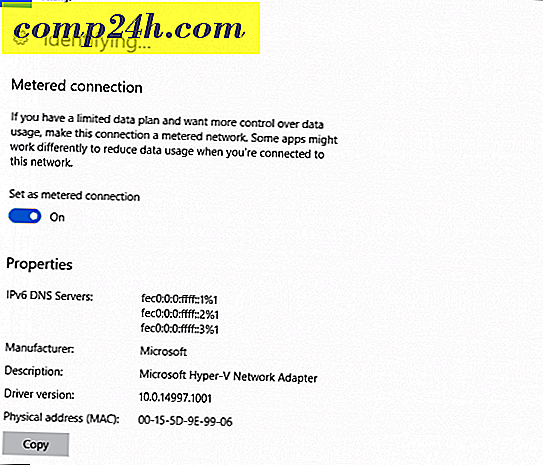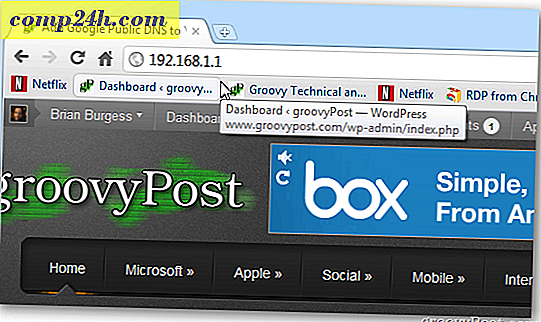Sådan bruges Ethernet-målede forbindelser i Windows 10 Creators Update
Windows 10 er en berygtet dataharp. Dette kan være dyrt eller ligefrem prohibitivt for dem med begrænsede dataplaner. Målte forbindelser hjælper med at ændre den måde, hvorpå nogle apps og tjenester bruger dine data. Tidligere kunne du kun indstille en trådløs forbindelse som en målrettet forbindelse. I opdateringen til Windows 10 Creators kan du også angive Ethernet-forbindelser som målte forbindelser. I denne artikel vil vi vise dig, hvordan du gør det, plus et par andre databesparende funktioner.
Redaktørens note : I oktober 2016 annoncerede Windows, at Windows 10 Creators Update blev offentliggjort i marts / april 2017. Vi har testet de nye funktioner, der nu er tilgængelige for Windows Insiders. Sørg for at abonnere på vores nyhedsbrev, så du kan få et snup preview af alle de kommende funktioner i Creators Update.
Sådan laver du et kablet netværk en målrettet forbindelse
Som vi tidligere har dækket, er der måder at tæmme Windows 10's store dataforbrug på. (Se vores indlæg om, hvordan du begrænser Windows 10-data brug over en målrettet forbindelse.) Den bedste og mest omfattende løsning er at aktivere indstillingen "Set as metered connection", som du nu kan gøre for din Ethernet-adapter. Sådan oprettes en kabelforbundet målingstilslutning:
- Klik på Start > Indstillinger > Netværk og internet.
- Vælg fanen Ethernet, og klik derefter på din Ethernet-forbindelse.

- Skift til indstillingen Set as metered connection .
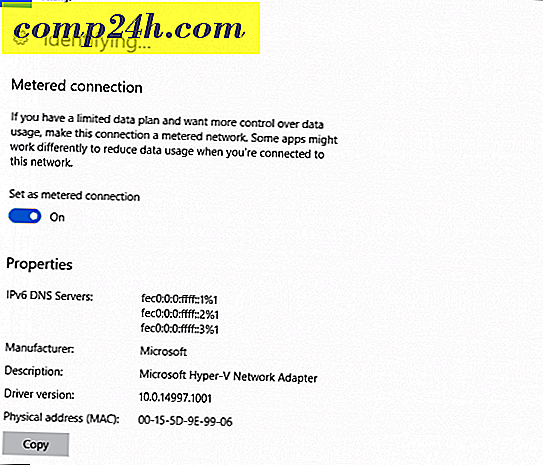
Det er det! Din Ethernet-forbindelse vil nu effektivt nippe data, når du er tilsluttet internettet.
Sådan stopper du Windows-opdateringer
Et hurtigere datasparende tip, inden vi går: I Creators Update kan du nu stoppe opdateringer i op til 35 dage. Dette forhindrer eksplicit, at store funktion opdateringer automatisk installeres. Pause opdateringer forhindrer ikke Windows Defender-definitioner i at blive downloadet, hvilket er forståeligt.
- Gå til Start > Indstillinger > Opdatering og sikkerhed .
- Klik på Avancerede indstillinger .
- Kontroller Opdater funktionen Opdater funktion .
- Tænd pause opdateringer .

Konklusion
Du kan spørge: Hvornår skal du bruge disse to indstillinger? Hvis du deler en mobil dataforbindelse med en anden computer via Ethernet, kan computeren nemt afbryde dine data uden følsomhed over for det netværk, den er tilsluttet. For eksempel bruger jeg min iPhones mobile hotspot-funktion til at forbinde min Microsoft Surface Pro til internettet, men nogle gange skal jeg tilslutte en Hyper-V-virtuel maskine til internettet også. Så der er velkomne fordele ved at have denne funktion.
Når de kombineres med nogle af de eksisterende indstillinger, der allerede er inkluderet, f.eks. Udskyder opdateringer og aktive timer og genstart, bør brugerne føle sig mere sikre, når de bruger deres Windows 10-enheder på mobilnet.
Lad os vide, hvad du synes om disse nye forbedringer i Windows 10 Creators Update. Tester du forhåndsvisningerne? Hvis ja, fortæl os, hvad er nogle af de nye funktioner, du kan lide i den nye version.